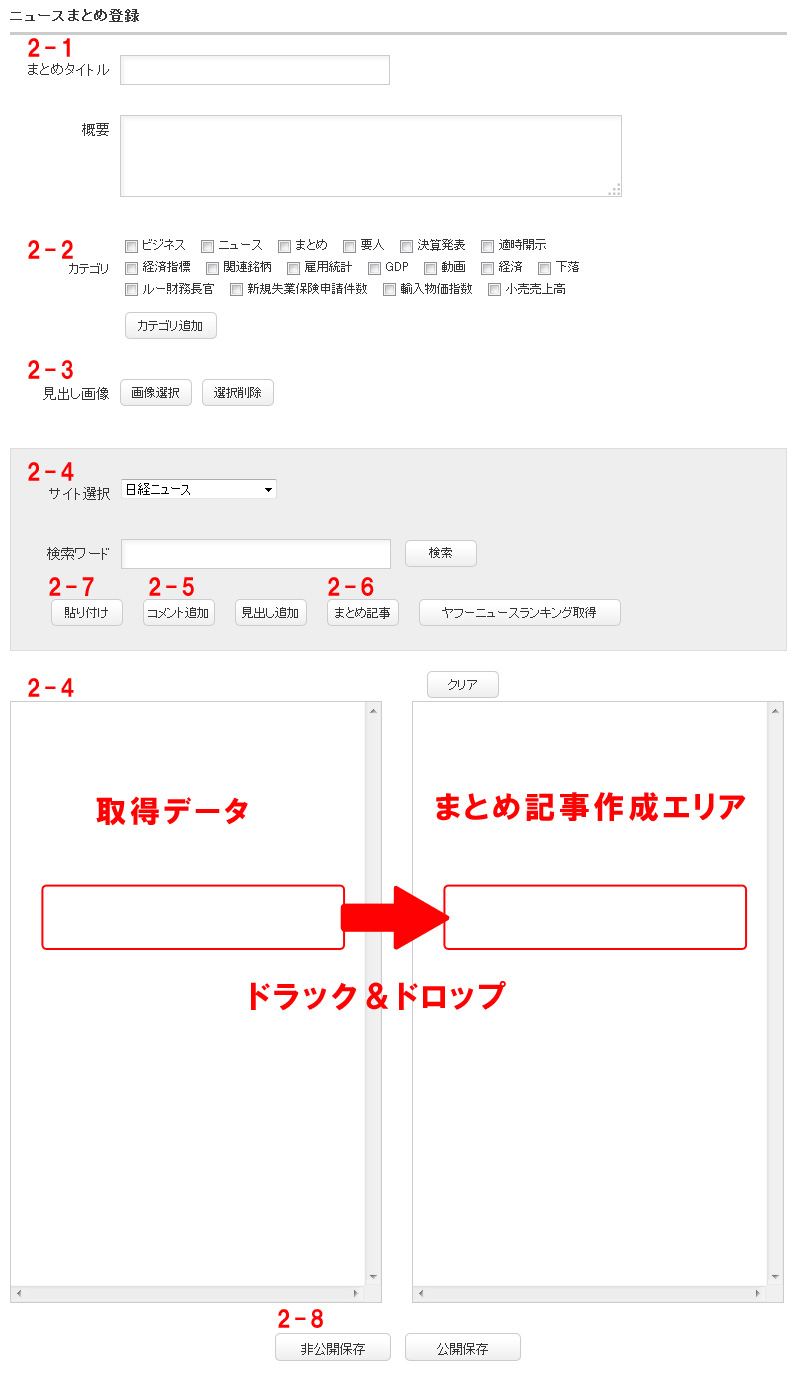1.特徴
株式投資は情報が重要です。当然、ニュースも重要な情報源のひとつです。しかし記事単体で見るとなかなか記事の本質や全体が見えてきません。単体の記事を他の記事と関連性を発見しまとめたり、時系列にまとめると記事の本質を見つけることができます。これは相場の値動きを予想するのに役立ちます。
例:要人の発言を時系列にまとめ、その発言でどのように相場が動いたかを調べ記事に追加する。
これらの一連の作業をスピーディにできるようにシステム化しました。これを使うことでマクロ的に相場を見ることができ株価の値動きを予想するツールになります。
2.操作方法
マイページにログインし上部のナビから「まとめ」を選択し「ニュースまとめ登録」からまとめ記事を作成します。
▼登録画面
2-1 まとめタイトル・概要追加
まとめ記事のタイトルと概要を入力することができます。
2-2 カテゴリ選択・追加
カテゴリを追加し、まとめ記事にカテゴリを分類することができます。
2-3 見出し画像追加・削除
まとめ記事の見出し画像を設定することができます。画像をアップロードし画像を選択してください。
2-4 ニュース情報取得しまとめる
ニュースの情報取得サイトを選択し、検索ワードを入力し検索ボタンを押すと情報を取得することができます。取得データは、左下テキストボックス表示されます。
取得したデータを記事にまとめる場合は、まとめたい記事をドラックし、右のテキストボックスにドロップします。記事の順番もドラック&ドロップで変更することができます。また検索以外にも「ヤフーニュースランキング取得」ボタンを押すとその情報を取得することができます。記事を消したい場合は、右のテキストボックスの上にある「クリア」ボタンを押してください。
2-5 コメント・見出し追加
「コメント追加」「見出し追加」ボタンを押すと、入力フォームが出現します。入力フォームにコメント、見出しを入力し「追加」のボタンを押すと、左下のテキストボックスに追加されます。追加したデータをドラックし、右のテキストボックスにドロップすると記事に追加されます。
2-6 過去のまとめ記事を取得する
「まとめ記事」ボタンを押すと、過去に保存したまとめ記事のリストが表示します。記事を選択するとデータを取得することができます。
2-7 データをブログなどに貼り付け
「貼り付け」ボタンを押すと、記事のソースが表示されます。ソースをコピーしブログの記事入力フォームにペーストしてください。
2-8 データを保存
まとめ記事を保存します。記事ができればページ下の「非公開保存」か「公開保存」を押すと保存することができます。下書きの場合は「非公開保存」で保存してください。